Visio快捷键大全
vs快捷键大全
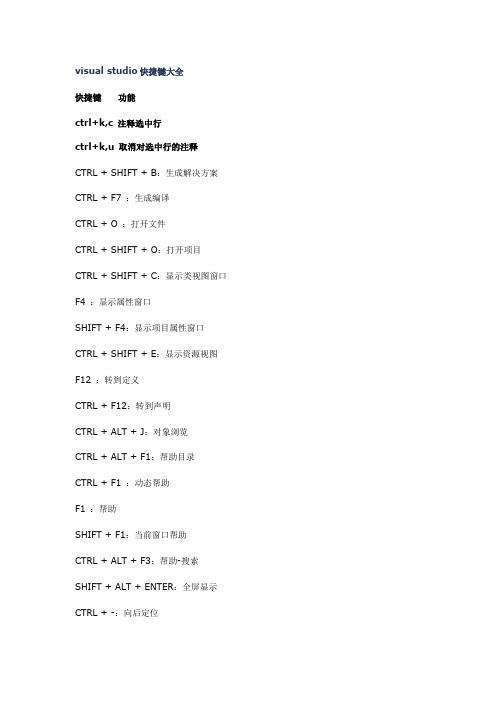
visual studio快捷键大全快捷键功能ctrl+k,c 注释选中行ctrl+k,u 取消对选中行的注释CTRL + SHIFT + B:生成解决方案CTRL + F7 :生成编译CTRL + O :打开文件CTRL + SHIFT + O:打开项目CTRL + SHIFT + C:显示类视图窗口F4 :显示属性窗口SHIFT + F4:显示项目属性窗口CTRL + SHIFT + E:显示资源视图F12 :转到定义CTRL + F12:转到声明CTRL + ALT + J:对象浏览CTRL + ALT + F1:帮助目录CTRL + F1 :动态帮助F1 :帮助SHIFT + F1:当前窗口帮助CTRL + ALT + F3:帮助-搜索SHIFT + ALT + ENTER:全屏显示CTRL + -:向后定位CTRL + SHIFT + -:向前定位CTRL + F4:关闭文档窗口CTRL + PAGE DOWN:光标定位到窗口上方CTRL + PAGE UP:光标定位到窗口下方CTRL + F6 :CTRL + TAB:下一个文档窗口CTRL + SHIFT + F6 :CTRL + SHIFT + TAB:上一个文档窗口ALT + F6:下一个面板窗口CTRL + K, CTRL + L:取消remarkCTRL + K, CTRL + C:注释选择的代码CTRL + K, CTRL + U:取消对选择代码的注释CTRL + M, CTRL + O:折叠代码定义CTRL + M, CTRL + L:展开代码定义CTRL + DELETE:删除至词尾CTRL + BACKSPACE:删除至词头SHIFT + TAB:取消制表符CTRL + U:转小写CTRL + SHIFT + U:转大写CTRL + SHIFT + END:选择至文档末尾CTRL + SHIFT + HOME:选择至文档末尾开始SHIFT + END:选择至行尾SHIFT + HOME:选择至行开始处SHIFT + ALT + END:垂直选择到最后尾SHIFT + ALT + HOME:垂直选择到最前面CTRL + A:全选CTRL + W:选择当前单词CTRL + SHIFT + PAGE UP:选择至本页前面CTRL + SHIFT + PAGE DOWN:选择至本页后面CTRL + END:文档定位到最后CTRL + HOME:文档定位到最前CTRL + G:转到…CTRL + K, CTRL + P:上一个标签CTRL + K, CTRL + N:下一个标签ALT + F10:调试-ApplyCodeChangesCTRL + ALT+ Break:停止调试CTRL + SHIFT + F9 :取消所有断点CTRL + F9:允许中断CTRL + SHIFT + F5:调试-重新开始F5:运行调试CTRL + F5:运行不调试F10:跨过程序执行F11:单步逐句执行CTRL + J:列出成员CTRL + PAGE DOWN:下一个视图CTRL + B:格式-粗体CTRL + SHIFT + T:格式-文字缩进调试快捷键F6:生成解决方案Ctrl+F6:生成当前项目F7:查看代码Shift+F7:查看窗体设计器F5:启动调试Ctrl+F5:开始执行(不调试)Shift+F5:停止调试Ctrl+Shift+F5:重启调试F9:切换断点Ctrl+F9:启用/停止断点Ctrl+Shift+F9:删除全部断点F10:逐过程Ctrl+F10:运行到光标处F11:逐语句编辑快捷键Shift+Alt+Enter:切换全屏编辑Ctrl+B,T / Ctrl+K,K:切换书签开关Ctrl+B,N / Ctrl+K,N:移动到下一书签Ctrl+B,P:移动到上一书签Ctrl+B,C:清除全部标签Ctrl+I:渐进式搜索Ctrl+Shift+I:反向渐进式搜索Ctrl+F:查找Ctrl+Shift+F:在文件中查找F3:查找下一个Shift+F3:查找上一个Ctrl+H:替换Ctrl+Shift+H:在文件中替换Alt+F12:查找符号(列出所有查找结果)Ctrl+Shift+V:剪贴板循环Ctrl+左右箭头键:一次可以移动一个单词Ctrl+上下箭头键:滚动代码屏幕,但不移动光标位置。
VISIO的快捷键汇总
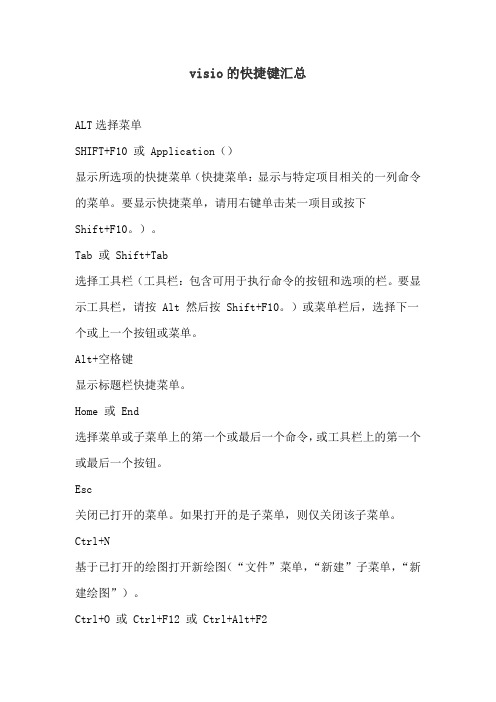
visio的快捷键汇总ALT选择菜单SHIFT+F10或Application()显示所选项的快捷菜单(快捷菜单:显示与特定项目相关的一列命令的菜单。
要显示快捷菜单,请用右键单击某一项目或按下Shift+F10。
)。
Tab或Shift+Tab选择工具栏(工具栏:包含可用于执行命令的按钮和选项的栏。
要显示工具栏,请按Alt然后按Shift+F10。
)或菜单栏后,选择下一个或上一个按钮或菜单。
Alt+空格键显示标题栏快捷菜单。
Home或End选择菜单或子菜单上的第一个或最后一个命令,或工具栏上的第一个或最后一个按钮。
Esc关闭已打开的菜单。
如果打开的是子菜单,则仅关闭该子菜单。
Ctrl+N基于已打开的绘图打开新绘图(“文件”菜单,“新建”子菜单,“新建绘图”)。
Ctrl+O或Ctrl+F12或Ctrl+Alt+F2打开“打开”对话框(“文件”菜单,“打开”)。
Ctrl+F4关闭活动的绘图窗口(“文件”菜单,“关闭”)。
Ctrl+S或Shift+F12或Alt+Shift+F2保存活动绘图(“文件”菜单,“保存”)。
F12或Alt+F2打开“另存为”对话框(“文件”菜单,“另存为”)。
Shift+F5打开“显示页面设置”对话框中的“打印设置”选项卡(“文件”菜单,“页面设置”)。
Ctrl+F2打开“打印预览”窗口(“文件”菜单,“打印预览”)。
Ctrl+P打开“打印”对话框(“文件”菜单,“打印”)。
“编辑”菜单Ctrl+Z或Alt+BACKSPACE取消所执行的上一个动作(“编辑”菜单,“撤消”)。
Ctrl+Y或Alt+Shift+BACKSPACE取消“撤消”命令的动作(“编辑”菜单,“恢复”)。
F4重复上一个动作。
Ctrl+X或Shift+Delete从活动绘图中删除所选内容,并将其放到剪贴板上(“编辑”菜单,“剪切”)。
Ctrl+C或Ctrl+Insert将所选内容复制到剪贴板上(“编辑”菜单,“复制”)。
Visio常用快捷键总结
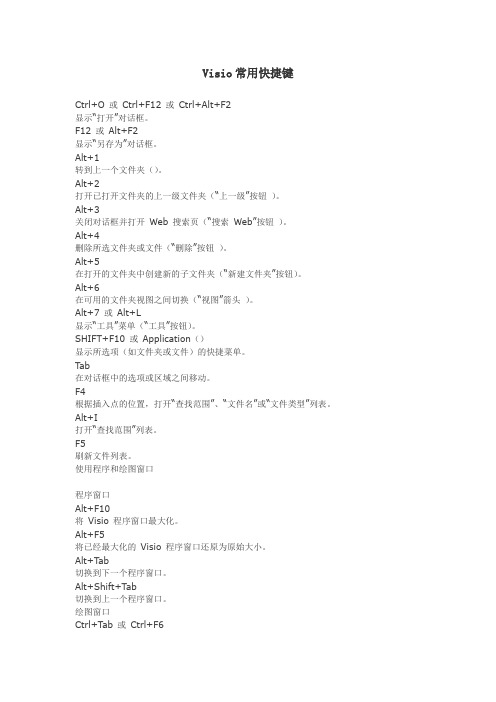
Visio常用快捷键Ctrl+O 或Ctrl+F12 或Ctrl+Alt+F2显示“打开”对话框。
F12 或Alt+F2显示“另存为”对话框。
Alt+1转到上一个文件夹()。
Alt+2打开已打开文件夹的上一级文件夹(“上一级”按钮)。
Alt+3关闭对话框并打开Web 搜索页(“搜索Web”按钮)。
Alt+4删除所选文件夹或文件(“删除”按钮)。
Alt+5在打开的文件夹中创建新的子文件夹(“新建文件夹”按钮)。
Alt+6在可用的文件夹视图之间切换(“视图”箭头)。
Alt+7 或Alt+L显示“工具”菜单(“工具”按钮)。
SHIFT+F10 或Application()显示所选项(如文件夹或文件)的快捷菜单。
Tab在对话框中的选项或区域之间移动。
F4根据插入点的位置,打开“查找范围”、“文件名”或“文件类型”列表。
Alt+I打开“查找范围”列表。
F5刷新文件列表。
使用程序和绘图窗口程序窗口Alt+F10将Visio 程序窗口最大化。
Alt+F5将已经最大化的Visio 程序窗口还原为原始大小。
Alt+T ab切换到下一个程序窗口。
Alt+Shift+T ab切换到上一个程序窗口。
绘图窗口Ctrl+Tab 或Ctrl+F6在打开的绘图之间循环转移焦点。
Ctrl+Shift+Tab 或Ctrl+Shift+F6按相反顺序在打开的绘图之间循环转移焦点。
Alt+Enter对于在其标题栏中带有图标的任何窗口(例如,模具窗口),显示该窗口的快捷菜单。
Ctrl+F4关闭活动的绘图窗口。
Ctrl+F10将活动的绘图窗口最大化。
Ctrl+F5将已经最大化的活动绘图窗口还原为原始大小。
F6在所有打开的模具、锚定窗口、任务窗格和绘图窗口之间循环转移焦点。
Ctrl+Page Down 或Ctrl+Alt+T ab在绘图的页面(包括所有可见的标记贴)间循环转移焦点。
Ctrl+Page Up 或Ctrl+Alt+Shift+T ab按相反顺序在绘图的页面间循环转移焦点。
visio的快捷键汇总
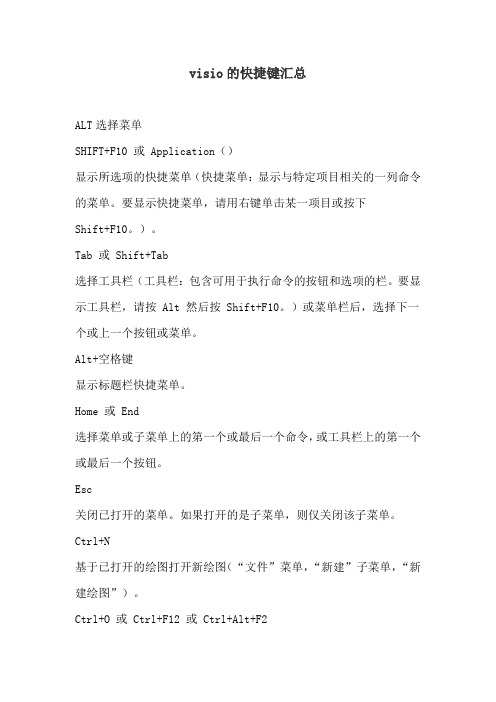
visio的快捷键汇总ALT选择菜单SHIFT+F10 或 Application()显示所选项的快捷菜单(快捷菜单:显示与特定项目相关的一列命令的菜单。
要显示快捷菜单,请用右键单击某一项目或按下Shift+F10。
)。
Tab 或 Shift+Tab选择工具栏(工具栏:包含可用于执行命令的按钮和选项的栏。
要显示工具栏,请按 Alt 然后按 Shift+F10。
)或菜单栏后,选择下一个或上一个按钮或菜单。
Alt+空格键显示标题栏快捷菜单。
Home 或 End选择菜单或子菜单上的第一个或最后一个命令,或工具栏上的第一个或最后一个按钮。
Esc关闭已打开的菜单。
如果打开的是子菜单,则仅关闭该子菜单。
Ctrl+N基于已打开的绘图打开新绘图(“文件”菜单,“新建”子菜单,“新建绘图”)。
Ctrl+O 或 Ctrl+F12 或 Ctrl+Alt+F2打开“打开”对话框(“文件”菜单,“打开”)。
Ctrl+F4关闭活动的绘图窗口(“文件”菜单,“关闭”)。
Ctrl+S 或 Shift+F12 或 Alt+Shift+F2保存活动绘图(“文件”菜单,“保存”)。
F12 或 Alt+F2打开“另存为”对话框(“文件”菜单,“另存为”)。
Shift+F5打开“显示页面设置”对话框中的“打印设置”选项卡(“文件”菜单,“页面设置”)。
Ctrl+F2打开“打印预览”窗口(“文件”菜单,“打印预览”)。
Ctrl+P打开“打印”对话框(“文件”菜单,“打印”)。
“编辑”菜单Ctrl+Z 或 Alt+BACKSPACE取消所执行的上一个动作(“编辑”菜单,“撤消”)。
Ctrl+Y 或 Alt+Shift+BACKSPACE取消“撤消”命令的动作(“编辑”菜单,“恢复”)。
F4重复上一个动作。
Ctrl+X 或 Shift+Delete从活动绘图中删除所选内容,并将其放到剪贴板上(“编辑”菜单,“剪切”)。
Ctrl+C 或 Ctrl+Insert将所选内容复制到剪贴板上(“编辑”菜单,“复制”)。
Visio常用快捷键
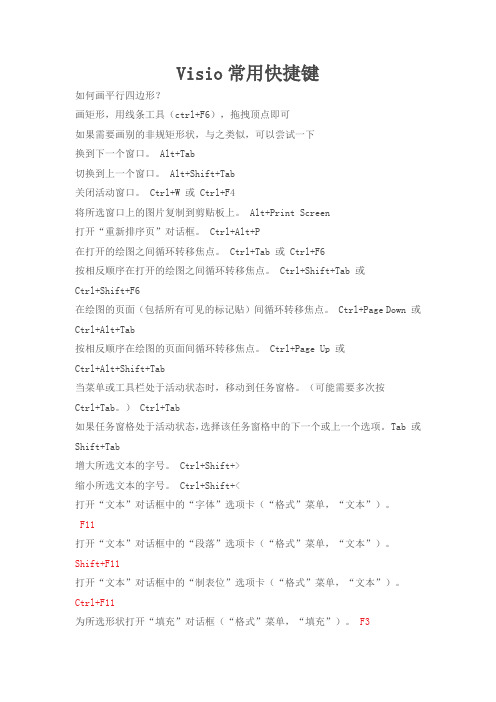
Visio常用快捷键如何画平行四边形?画矩形,用线条工具(ctrl+F6),拖拽顶点即可如果需要画别的非规矩形状,与之类似,可以尝试一下换到下一个窗口。
Alt+Tab切换到上一个窗口。
Alt+Shift+Tab关闭活动窗口。
Ctrl+W 或 Ctrl+F4将所选窗口上的图片复制到剪贴板上。
Alt+Print Screen打开“重新排序页”对话框。
Ctrl+Alt+P在打开的绘图之间循环转移焦点。
Ctrl+Tab 或 Ctrl+F6按相反顺序在打开的绘图之间循环转移焦点。
Ctrl+Shift+Tab 或Ctrl+Shift+F6在绘图的页面(包括所有可见的标记贴)间循环转移焦点。
Ctrl+Page Down 或Ctrl+Alt+Tab按相反顺序在绘图的页面间循环转移焦点。
Ctrl+Page Up 或Ctrl+Alt+Shift+Tab当菜单或工具栏处于活动状态时,移动到任务窗格。
(可能需要多次按Ctrl+Tab。
) Ctrl+Tab如果任务窗格处于活动状态,选择该任务窗格中的下一个或上一个选项。
Tab 或Shift+Tab增大所选文本的字号。
Ctrl+Shift+>缩小所选文本的字号。
Ctrl+Shift+<打开“文本”对话框中的“字体”选项卡(“格式”菜单,“文本”)。
F11打开“文本”对话框中的“段落”选项卡(“格式”菜单,“文本”)。
Shift+F11打开“文本”对话框中的“制表位”选项卡(“格式”菜单,“文本”)。
Ctrl+F11为所选形状打开“填充”对话框(“格式”菜单,“填充”)。
F3打开“线条”对话框(“格式”菜单,“线条”)。
Shift+F3F8(alignment)对齐形状撤销 (Ctrl + Z), 重复(Ctrl + Y)或者F4拷贝并且整齐地横竖排列 Ctrl+Shift+ClickDragMousePage Setup 页面设置: Shift+F5,在Word中内嵌Visio图,编辑的时候常用组合所选的形状(“形状”菜单,“组合”子菜单,“组合”)。
Windows Visio快捷键大全

用字段宽度替代所选文本。如果未选择任何文本,则用所选形状的字段宽度替代所有文本。
设置文本格式
Ctrl+B
启用或禁用粗体()。
Ctrl+I
启用或禁用斜体()。
Ctrl+U
启用或禁用下划线()。
Ctrl+Shift+D
启用或禁用双下划线。
Ctrl+Shift+A
启用或禁用全部大写。
Alt +空格键为当前窗口打开快捷菜单。
Ctrl + F4在允许同时打开多个文档的程序中关闭当前文档。
Alt + Tab在打开的项目之间切换。
Alt + Esc以项目打开的顺序循环切换。
F6在窗口或桌面上循环切换屏幕元素。
F4显示“我的电脑”和“Windows资源管理器”中的“地址”栏列表。
Shift + F10显示所选项的快捷菜单。
Alt+6
在可用的文件夹视图之间切换(“视图”箭头)。
Alt+7或Alt+L
显示“工具”菜单(“工具”按钮)。
SHIFT+F10或Application()
显示所选项(如文件夹或文件)的快捷菜单。
Tab
在对话框中的选项或区域之间移动。
F4
根据插入点的位置,打开“查找范围”、“文件名”或“文件类型”列表。
Shift+Tab
按相反顺序在绘图页上的形状之间移动。
Enter
选择具有焦点的形状。
注释要选择多个形状,请使用箭头键将焦点移到您要选择的第一个形状上,然后按Enter键。按住Tab键的同时按下Shift键,将焦点移到另一个形状上。当焦点矩形位于所需形状的上方时,按Enter键将该形状添加到所选的区域中。对要选择的每个形状重复上述步骤。
visio使用技巧

visio使用技巧Visio是微软公司开发的一款流程图、组织结构图、网络图、平面图等绘图软件,它的操作简单、易学易用,是各类图表绘制的首选工具之一。
本文将为读者介绍一些Visio使用技巧,帮助大家更好地利用这款软件。
一、快捷键的使用Visio有很多快捷键,熟练掌握这些快捷键可以大大提高绘图效率。
常用的快捷键有:1. Ctrl + N:新建文件2. Ctrl + O:打开文件3. Ctrl + S:保存文件4. Ctrl + Z:撤销5. Ctrl + Y:重做6. Ctrl + C:复制7. Ctrl + X:剪切8. Ctrl + V:粘贴9. Ctrl + A:全选10. Ctrl + F:查找11. Ctrl + H:替换12. Ctrl + E:选择工具13. Ctrl + G:组合图形14. Ctrl + Shift + G:取消组合15. Ctrl + Shift + C:复制格式16. Ctrl + Shift + V:粘贴格式17. F2:编辑选定对象18. F4:重复上一个命令19. F5:刷新页面20. F6:切换页面二、自定义模板的创建Visio自带了很多模板,但是有时候我们需要根据自己的需求创建自定义模板。
创建自定义模板的步骤如下:1. 打开Visio软件2. 选择“新建”3. 在“新建”窗口中选择需要创建模板的类型4. 选择“创建新模板”5. 在“模板信息”窗口中填写模板名称、类别、描述等信息6. 在“模板选项”窗口中设置网格、标尺、背景等选项7. 点击“创建”按钮8. 模板创建完成后,可以在“模板”窗口中找到该模板三、快速绘制流程图Visio最常用的功能之一就是绘制流程图。
以下是快速绘制流程图的步骤:1. 打开Visio软件2. 选择“新建”3. 在“新建”窗口中选择“流程图”4. 选择“创建”5. 在“流程图”窗口中选择需要的流程图模板6. 在左侧工具栏中选择需要的符号,例如开始符号、结束符号、判断符号、流程符号等7. 在右侧画布上拖动符号,按照流程顺序依次排列8. 连接符号之间的线条,可以使用“连接”工具或者直接拖动箭头连接9. 在符号上添加文本,可以使用“文本框”工具10. 最后保存文件即可四、使用图层管理Visio中的图层功能可以将不同的图形分别放在不同的图层中,方便管理和编辑。
Visio常用快捷键
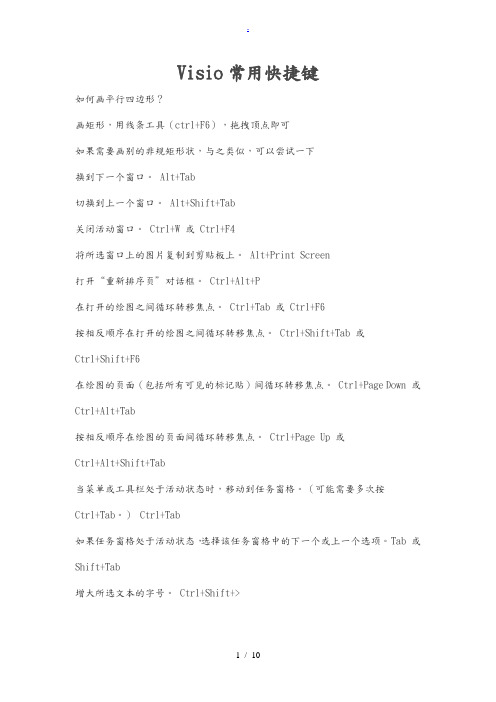
Visio常用快捷键如何画平行四边形?画矩形,用线条工具(ctrl+F6),拖拽顶点即可如果需要画别的非规矩形状,与之类似,可以尝试一下换到下一个窗口。
Alt+Tab切换到上一个窗口。
Alt+Shift+Tab关闭活动窗口。
Ctrl+W 或 Ctrl+F4将所选窗口上的图片复制到剪贴板上。
Alt+Print Screen打开“重新排序页”对话框。
Ctrl+Alt+P在打开的绘图之间循环转移焦点。
Ctrl+Tab 或 Ctrl+F6按相反顺序在打开的绘图之间循环转移焦点。
Ctrl+Shift+Tab 或Ctrl+Shift+F6在绘图的页面(包括所有可见的标记贴)间循环转移焦点。
Ctrl+Page Down 或Ctrl+Alt+Tab按相反顺序在绘图的页面间循环转移焦点。
Ctrl+Page Up 或Ctrl+Alt+Shift+Tab当菜单或工具栏处于活动状态时,移动到任务窗格。
(可能需要多次按Ctrl+Tab。
) Ctrl+Tab如果任务窗格处于活动状态,选择该任务窗格中的下一个或上一个选项。
Tab 或Shift+Tab增大所选文本的字号。
Ctrl+Shift+>缩小所选文本的字号。
Ctrl+Shift+<打开“文本”对话框中的“字体”选项卡(“格式”菜单,“文本”)。
F11打开“文本”对话框中的“段落”选项卡(“格式”菜单,“文本”)。
Shift+F11打开“文本”对话框中的“制表位”选项卡(“格式”菜单,“文本”)。
Ctrl+F11为所选形状打开“填充”对话框(“格式”菜单,“填充”)。
F3打开“线条”对话框(“格式”菜单,“线条”)。
Shift+F3F8(alignment)对齐形状撤销 (Ctrl + Z), 重复(Ctrl + Y)或者F4拷贝并且整齐地横竖排列 Ctrl+Shift+ClickDragMousePage Setup 页面设置: Shift+F5,在Word中嵌Visio图,编辑的时候常用组合所选的形状(“形状”菜单,“组合”子菜单,“组合”)。
- 1、下载文档前请自行甄别文档内容的完整性,平台不提供额外的编辑、内容补充、找答案等附加服务。
- 2、"仅部分预览"的文档,不可在线预览部分如存在完整性等问题,可反馈申请退款(可完整预览的文档不适用该条件!)。
- 3、如文档侵犯您的权益,请联系客服反馈,我们会尽快为您处理(人工客服工作时间:9:00-18:30)。
Visio 2003 的快捷键
附表1 “菜单命令”快捷键“文件”菜单快捷键功能
Ctrl+N 基于已打开的绘图打开新绘图
Ctrl+O 或Ctrl+F12 或Ctrl+Alt+F2 打开“打开”对话框
Ctrl+F4 关闭活动的绘图窗口
Ctrl+S 或Shift+F12 或Alt+Shift+F2 保存活动绘图
F12 或Alt+F2 打开“另存为”对话框
Shift+F5 打开“显示页面设置”对话框中的“打印设置”选项卡
Ctrl+F2 打开“打印预览”窗口
Ctrl+P 打开“打印”对话框
“编辑”菜单
Ctrl+Z 或Alt+BACKSPACE 取消所执行的上一个动作
Ctrl+Y 或Alt+Shift+BACKSPACE 取消“撤消”命令的动作F4 重复上一个动作
“编辑”菜单
Ctrl+X 或Shift+Delete 从活动绘图中删除所选内容,并将其放到剪贴板上Ctrl+C 或Ctrl+Insert 将所选内容复制到剪贴板上
Ctrl+V 或Shift+Insert 粘贴剪贴板上的内容
Delete 删除所选内容
Ctrl+A 选择活动绘图页上的所有形状
Ctrl+D 将所选内容复制到活动绘图上
Ctrl+F 打开“查找”对话框
Shift+F4 打开“页”对话框
“视图”菜单
Ctrl+F1 切换任务窗格
F5 在全屏显示视图中打开活动绘图
Ctrl+Shift+I 缩放到100%
Ctrl+W 缩放以显示整页
“插入”菜单
Ctrl+F9 为所选形状打开“字段”对话框
Ctrl+K 打开“超链接”对话框
“格式”菜单
F11 打开“文本”对话框中的“字体”选项卡
Shift+F11 打开“文本”对话框中的“段落”选项卡
Ctrl+F11 打开“文本”对话框中的“制表位”选项卡
F3 为所选形状打开“填充”对话框
Shift+F3 打开“线条”对话框
“工具”菜单
F7 检查活动绘图是否存在拼写错误
Alt+F9 打开“对齐和粘附”对话框中的“常规”选项卡
Shift+F9
切换“对齐和粘附”对话框中“常规”选项卡上的“对齐”复选框;将形状与
在该对话框的“对齐”部分中选择的项对齐“工具”菜单
F9 切换“对齐和粘附”对话框中“常规”选项卡上的“粘附”复选框;将形状粘附到在该对话框的“粘附到”部分中选择的项
“形状”菜单
Ctrl+G 或Ctrl+Shift+G 组合所选的形状
Ctrl+Shift+U 取消对所选组合中形状的组合
Ctrl+Shift+F 将所选形状置于顶层
Ctrl+Shift+B 将所选形状置于底层
Ctrl+L 将所选形状向左旋转
Ctrl+R 将所选形状向右旋转
Ctrl+H 水平翻转所选形状
Ctrl+J 垂直翻转所选形状
F8 为所选形状打开“对齐形状”对话框“窗口”菜单
Shift+F7 以水平平铺方式显示打开的绘图窗口Ctrl+Shift+F7 以纵向平铺方式显示打开的绘图窗口Alt+F7 或Ctrl+Alt+F7 显示打开的绘图窗口以便您可看到每个窗口的标题
附表2 “工具栏”快捷键
“ 标准” 工具栏
Ctrl+Shift+P 切换“格式刷”工具的状态
Ctrl+1 选择“指针工具”
Ctrl+3 选择“连接线工具”
Ctrl+Shift+1 选择“连接点工具”
Ctrl+2 选择“文本工具”
Ctrl+Shift+4 选择“文本块工具”
Ctrl+Shift+3 选择“图章工具” “绘图”工具栏
Ctrl+8 选择“矩形工具”
Ctrl+9 选择“椭圆形工具”
“绘图”工具栏
Ctrl+6选择“线条工具”
Ctrl+7选择“弧形工具”
Ctrl+5选择“自由绘制工具”
Ctrl+4选择“铅笔工具”
“图片”工具栏
Ctrl+Shift+2 选择“剪裁工具
附表3 “任务窗格”快捷键
Ctrl+F1 打开任务窗格或隐藏当前的任务窗格
F6 从程序窗口中的其他窗格移到任务窗格
Ctrl+Tab 当菜单或工具栏处于活动状态时,移到任务窗格
CTRL空格键打开任务窗格的菜单
Alt+Home 转到“入门”任务窗格
Alt+ 左箭头颠倒所打开的任务窗格的顺序
Alt+ 右箭头重复所打开的任务窗格的顺序
Esc 关闭当前打开的菜单,或返回到绘图
Tab 或Shift+Tab 如果任务窗格处于活动状态,选择该任务窗格中的下一个或上一个选项附表4 “形状和模具”快捷键在绘图页上的形状之间移动Tab 在绘图页上的形状之间移动
Shift+Tab 按相反顺序在绘图页上的形状之间移动
Enter 选择具有焦点的形状
Esc 清除对形状的选择或形状上的焦点
F2 对于所选的形状,在文本边界模式与形状选择模式之间切换箭头键微移所选形状
Shift+ 箭头键一次将所选形状微移一个像素Alt+Shift+F10 在可见的智能标记之间循环移动使用模具中的主控形状箭头键在模具中的主控形状之间移动
Home 移到模具第一行中的第一个主控形状
End 移到模具第一行中的最后一个主控形状
Page Up 移到模具第一列中的第一个主控形状
Page Down 移到模具第一列中的最后一个主控形状
Ctrl+C 或Ctrl+Insert 将所选主控形状复制到剪贴板上
Ctrl+V 或Shift+Insert 将剪贴板上的内容粘贴到自定义模具上Ctrl+A 选择模具中的所有主控形状
Shift+Enter 切换具有焦点的主控形状的状态选择
Esc 清除模具中主控形状的选择
Ctrl+Enter 将所选主控形状插入绘图中 在编辑模式下使用模具
Alt+Enter 打开自定义模具以进行编辑
Delete 从自定义模具中删除所选主控形状
Ctrl+X 或 Shift+Delete 从自定义模具上删除所选主控形状,并将其放置于剪贴板 上 F2 重命名所选主控形状 附表 5 “文本”快捷键
编辑文本
右箭头或左箭头 移到一行文本中的下一个或上一个字符 下箭头或上箭头 移到文本的下一行或上一行
Ctrl+ 右箭头或 Ctrl+ 左箭头 移到一行文本中的下一个或上一个单词 Ctrl+ 下箭头或 Ctrl+ 上箭头 移到下一个或上一个段落 Ctrl+A 选择文本块中的所有文本
Shift+ 右箭头或 Shift+ 左箭头 选择下一个或上一个字符
Ctrl+Shift+ 右箭头或 Ctrl+Shift+ 左箭头 选择下一个或上一个单词 Shift+ 下箭头或 Shift+ 上箭头 选择下一行或上一行
Ctrl+Shift+ 下箭头或 Ctrl+Shift+ 上箭头 选择下一个或上一个段落 Ctrl+BACKSPACE 删除上一个单词
Ctrl+Shift+H 用字段高度替代所选文本
Ctrl+Shift+W 用字段宽度替代所选文本 设置文本格式
Ctrl+B 启用或禁用粗体
Ctrl+I 启用或禁用斜体
Ctrl+U 启用或禁用下划线
启用或禁用双下划线
启用或禁用全部大写 启用或禁用小型大写字母 减小字号
增大字号 Ctrl+= 转动下标
转动上标
齐
使文本左对齐 使文本水平居中 使文本右对齐 使文本水平两端对齐 使文本垂直
顶端对齐 使文本垂直居中 使文本垂直底端对齐 附表 6 “缩放和浏览”快捷键
缩放 Alt+F6 放大 Alt+Shift+F6 缩小 在全屏显示视图中移动 Page Down 或下箭头或右箭头 Page Up 或上箭头或左箭头 Ctrl+Shift+D Ctrl+Shift+A Ctrl+Shift+K
Ctrl+Shift+ Ctrl+Shift+. Ctrl+Shift+= 使 文 本 对 Ctrl+Shift+L Ctrl+Shift+C Ctrl+Shift+R
Ctrl+Shift+J
Ctrl+Shift+T
Ctrl+Shift+M
Ctrl+Shift+V 打开下一页
打开上一页。
